iphoneでgodaddyのメールを確認する方法(iphoneでgodaddyのメールを確認する)
iphone で godaddy メールを表示するには、お客様の iphone で godaddy メールを設定する必要があります。godaddyのメールをpop(post office protocol)、imap(internet messaging access protocol)として設定することができます。ほとんどのユーザーはpopよりもimapを好む。複数のデバイス間でメールデータを同期させることができるので、すべてのデバイスで同じ操作を繰り返す必要はない......。
Part 1 of 2: Godaddyのメールアカウントを追加する
- 1「設定」メニューを開きます。iPhoneのホーム画面で歯車のアイコンをタッチして、デバイスの設定にアクセスします。
- 2 オプションから「メール、連絡先、カレンダー」を選択すると、メールアカウントと連絡先、カレンダーのデータが表示されるメニューが表示されます。
- 3「アカウントを追加」をタップすると、iCloud、Gmail、Yahooなど、追加できるさまざまなアカウントのリストが表示されます。
- 4 オプションから「その他」を選択します。これにより、新しいメールアカウントを作成するオプションが表示されます。
- 5 メニューの「メール」セクションにある「メールアカウントの追加」をクリックします。
- 6.詳細を記入する。新規アカウント」セクションでは、GoDaddyアカウントの詳細を入力する必要があります。名前」欄にお客様のお名前を、「メール」欄にGoDaddyのメールアドレスを入力し、お客様のパスワード」欄にGoDaddyのパスワードを入力します。説明」の欄に「GoDaddy」などと入力してください。終了したら、画面上部の「次へ」ボタンをクリックします。

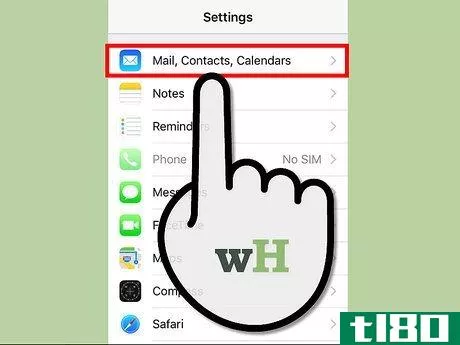
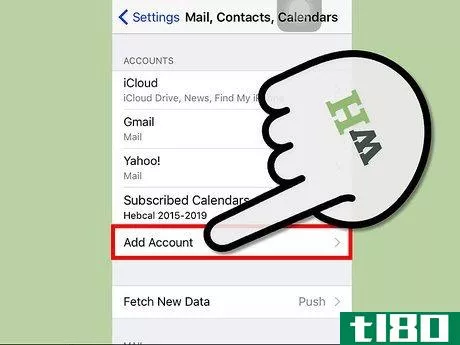
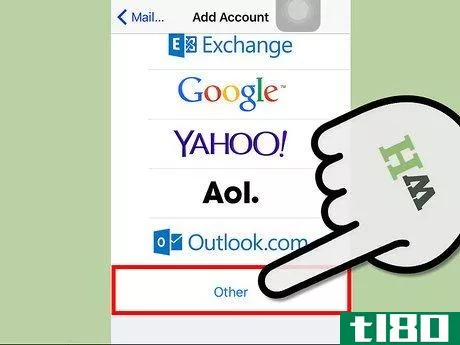
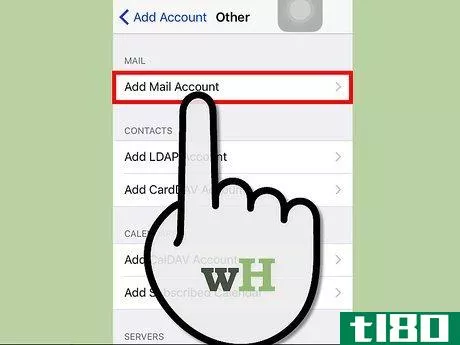
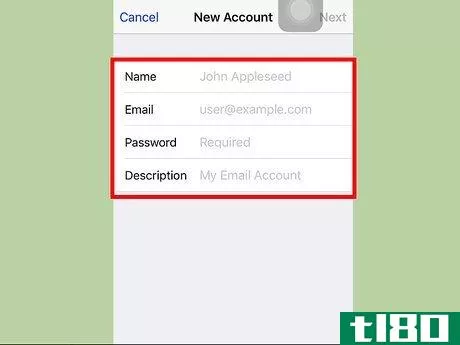
GoDaddyのメールアカウントを設定する====。
imapを使用する
- 1画面上部にある「IMAP」をクリックして選択します。
- 2 受信メールサーバーを設定する。ホスト名」の欄に「imap.secureserver.net」と入力する 「ユーザー名」と「パスワード」を入力するUsername "と "Password "の欄には、それぞれEメールアドレスとパスワードが入ります。
- 3 送信メールサーバーを設定する。ホスト名」の欄に「smtpout.secureserver.net」と入力します。「ユーザー名」と「".パスワード」の欄には、メールアドレスとパスワードがそれぞれ入ります。
- 4 設定を保存する設定が完了したら、画面右上の「保存」ボタンをクリックします。それはあなたのiPhone上のGoDaddyアカウントを保存します。
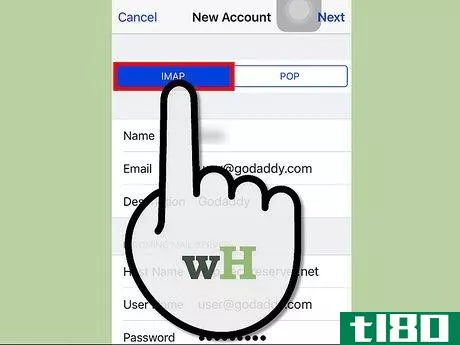
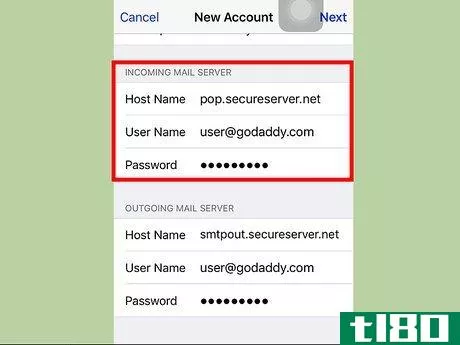
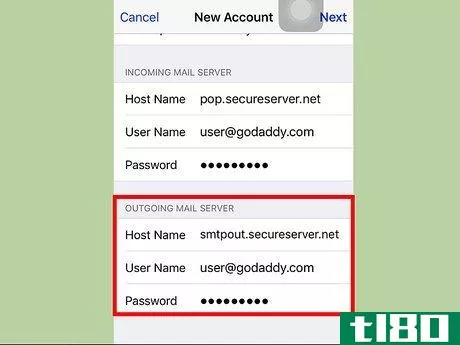
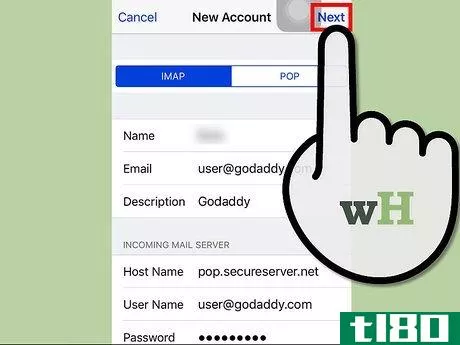
ポピュラー音楽の使用
- 1 クリックして、画面上部にある「ポップミュージック」を選択します。
- 2 受信メールサーバーを設定する。手動で設定する必要があります。ホスト名」の欄に、「pop.secureserver.net」と入力します。ユーザー名」「パスワード」の欄には、お客様のメールアドレスとパスワードが入ります。
- 3 送信メールサーバーを設定する。ホスト名」の欄に「smtpout.secureserver.net」と入力します。「ユーザー名」と「".パスワード」欄には、お客様のメールアドレスとパスワードが入力されます。
- 4 設定を保存する設定が完了したら、画面右上の「保存」をクリックします。それはあなたのiPhone上のGoDaddyアカウントを保存します。
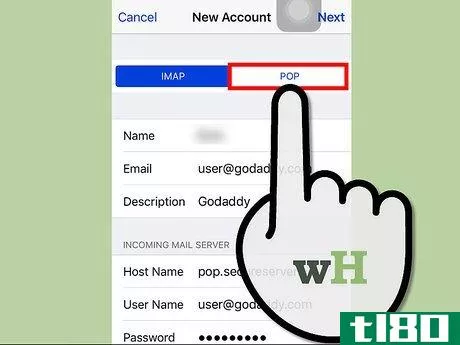
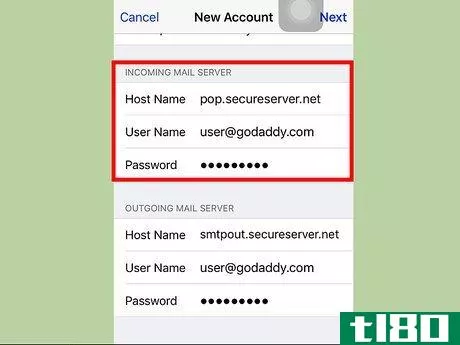
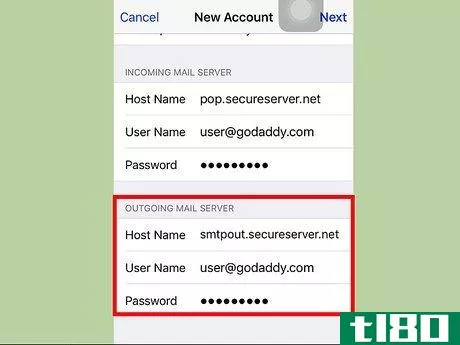
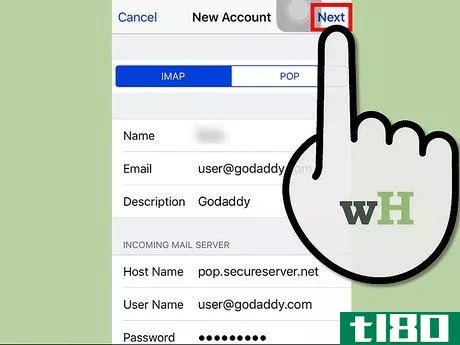
2/2の第2回:godaddyのメールチェックについて
- 1メールアプリを起動する。iPhoneのホーム画面からEnvelopeアプリのアイコンを探します。タップすると起動します。新しく追加されたGoDaddyのメールアカウントの受信トレイが開かれます。
- 2受信トレイを更新する。リストは最新のものではない可能性があります。コンテンツの更新や同期を行うには、画面をタップして下にドラッグします。新しいコンテンツのダウンロードが必要な場合は、シンクのアイコンが表示されます。
- 3 メールを開く 受信トレイの内容を更新した後、開きたいメールをクリックすると、画面上に全文が表示されます。
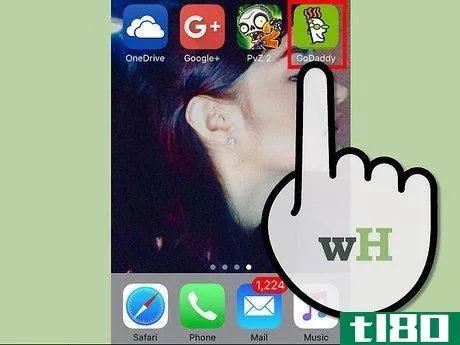

ヒント
- 2022-03-14 00:48 に公開
- 閲覧 ( 16 )
- 分類:IT